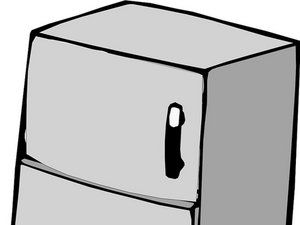छात्र-योगदान वाले विकी
हमारे शिक्षा कार्यक्रम के छात्रों की एक भयानक टीम ने इस विकी को बनाया।
खिलाड़ी को चालू करने में असमर्थ
जब आप पावर बटन दबाते हैं तो डिवाइस प्रतिक्रिया नहीं देता है।
- पावर बटन दबाने के लिए खिलाड़ी को प्लग करने के बाद दस सेकंड प्रतीक्षा करें।
प्लग इन डिवाइस
- सुनिश्चित करें कि डिवाइस को दीवार आउटलेट में प्लग किया गया है, और यह सुनिश्चित करें कि डिवाइस में कॉर्ड को सुरक्षित रूप से प्लग किया गया है।
- सुनिश्चित करें कि किसी अन्य डिवाइस को उसी स्थान पर प्लग करके आउटलेट ठीक से काम कर रहा है।
रिमोट और प्लेयर पर पावर आज़माएं
- यदि आप रिमोट का उपयोग कर रहे थे, तो डिवाइस के सामने पावर बटन को दबाने का प्रयास करें। यदि यह रिमोट है जो काम नहीं कर रहा है, तो बैटरी की जांच करें, और सुनिश्चित करें कि कुछ भी डिवाइस के सामने आईआर सेंसर को ब्लॉक नहीं कर रहा है।
- यदि एचडीएमआई केबल खिलाड़ी को टीवी से जोड़ रहा है, तो इसे अनप्लग करें और ब्लू-रे चालू करने का प्रयास करें। यदि खिलाड़ी जवाब देता है, तो सिस्टम सेटिंग्स मेनू पर जाएं और एचडीएमआई के लिए नियंत्रण बंद करें।
यदि ये विकल्प आपकी समस्या का समाधान नहीं करते हैं, तो आपके पास एक आंतरिक हार्डवेयर समस्या हो सकती है जिसके लिए आपको खिलाड़ी को खोलना होगा और आंतरिक घटकों का निरीक्षण करना होगा।
ब्लू रे प्लेयर फ्रीज
स्क्रीन पर चित्र प्रतिक्रिया देने से इंकार करता है।
डिवाइस को पुनरारंभ करें
- जब कोई उपकरण फ़्रीज हो जाता है, तो सबसे अच्छा विकल्प इसे पुनः आरंभ करना है। पावर बटन को लगभग दस सेकंड तक दबाए रखें, या जब तक कि डिवाइस बंद न हो जाए। फिर दस सेकंड के लिए रुकें और खिलाड़ी को वापस चालू करें। यदि डिवाइस पावर बटन पर प्रतिक्रिया नहीं देता है, तो आप इसे बिजली की आपूर्ति से अनप्लग कर सकते हैं और फिर दस सेकंड के बाद इसे वापस प्लग कर सकते हैं।
स्वच्छ डिस्क
- यदि आपका डिवाइस एक डिस्क को देखते हुए लगातार जम रहा है, तो डिस्क को बाहर निकालें और जांचें कि यह धूल या खरोंच के बिना साफ है। यदि डिस्क साफ नहीं है, तो इसे धीरे से माइक्रोफाइबर कपड़े से पोंछ लें, फिर इसे फिर से लगाएं और फिर से कोशिश करें।
डिवाइस अपडेट करें
- आपके खिलाड़ी को Sony वेबसाइट के माध्यम से फर्मवेयर अपडेट की आवश्यकता हो सकती है। यदि आपका डिवाइस इंटरनेट से जुड़ा है, तो इसे अपडेट करने का अनुशंसित तरीका सेटअप मेनू पर जाना है और फिर नेटवर्क अपडेट विकल्प चुनें। यदि आप अपने खिलाड़ी को इंटरनेट से नहीं जोड़ पा रहे हैं, तो आप अपडेट को डाउनलोड भी कर सकते हैं सोनी की वेबसाइट अपने कंप्यूटर पर और इसे सीडी / डीवीडी या यूएसबी स्टोरेज डिवाइस के माध्यम से स्थानांतरित करें।
यदि ये विकल्प आपकी समस्या का समाधान नहीं करते हैं, तो आपके पास एक आंतरिक हार्डवेयर समस्या हो सकती है जिसके लिए आपको खिलाड़ी को खोलना होगा और आंतरिक घटकों का निरीक्षण करना होगा।
इंटरनेट से जुड़ने में असमर्थता
यदि आपका डिवाइस इंटरनेट से कनेक्ट नहीं हो सकता है, तो आसान समाधानों के साथ कई समस्याएं हो सकती हैं।
क्या आप फोन चार्जर के साथ ps4 कंट्रोलर चार्ज कर सकते हैं
वाईफाई कनेक्शन
अगर आप वाईफाई कनेक्शन का प्रयास कर रहे हैं
- यदि आपके वाईफाई को पासवर्ड की आवश्यकता है, तो सुनिश्चित करें कि आपके द्वारा उपयोग किया गया पासवर्ड सही है।
- सुनिश्चित करें कि आपका मॉडेम और राउटर ठीक से सेट है। आपको करना पड़ सकता है रीबूट आपका राउटर।
ईथरनेट कनेक्शन
अपने राउटर से सीधे कनेक्ट करने के लिए ईथरनेट कॉर्ड का उपयोग करना बेहतर हो सकता है।
- सुनिश्चित करें कि जीवा पूरी तरह से जुड़ा हुआ है।
- राउटर पर एक अलग लैन पोर्ट से कनेक्ट करने का प्रयास करें।
एचडीएमआई के माध्यम से टीवी से कनेक्ट करने में असमर्थ
यदि आपका ब्लू-रे प्लेयर आपके टीवी पर दिखाई नहीं दे रहा है:
- सुनिश्चित करें कि एचडीएमआई कॉर्ड सभी तरह से प्लग किया गया है।
- धक्का देना इनपुट अपने रिमोट या टीवी पर बटन जब तक यह सही इनपुट पर सेट नहीं हो जाता, आमतौर पर एचडीएमआई 1 या एचडीएमआई 2 ।
A / V रिसीवर का उपयोग करना
आपके पास एक ए / वी रिसीवर सेट हो सकता है।
- मैक सुनिश्चित करें कि आपके पास दो एचडीएमआई केबल हैं, एक रिसीवर के लिए और दूसरा टीवी के लिए।
- ब्लू-रे प्लेयर और रिसीवर दोनों चालू करें।
- टीवी इनपुट तब तक बदलें जब तक कि BLU-Ray प्लेयर दिखाई न दे।
यदि आपको अभी भी सहायता की आवश्यकता है, तो आप सोनी के निर्देश मैनुअल देख सकते हैं यहां ।
ब्लू रे रिमोट काम नहीं कर रहा है
जब आप रिमोट पर बटन दबाते हैं, तो कुछ भी नहीं होता है।
पावर ऑन
- सुनिश्चित करें कि ब्ल्यू-रे प्लेयर को प्लग किया गया है, ठीक से हुक किया गया है, और चालू है
- सुनिश्चित करें कि टीवी चालू है और सही इनपुट पर सेट है (hdmi)
- सुनिश्चित करें कि रिमोट में काम करने वाली बैटरियां हैं, और बैटरियों को ठीक से लगाया गया है। इसके अलावा, रिचार्जेबल बैटरी का उपयोग न करें।
प्लेयर पर निशाना लगाओ
सुनिश्चित करें कि रिमोट ब्लू-रे प्लेयर की ओर इशारा कर रहा है, खिलाड़ी से रिमोट का उपयोग 3 से 10 फीट के बीच किया जा रहा है, और रिमोट और ब्लू-रे प्लेयर के बीच कुछ भी नहीं है।
रोशनी
सुनिश्चित करें कि रिमोट आपके फोन कैमरे पर इंगित करके और एक बटन दबाकर रिमोट सिग्नल भेज रहा है। सेंसर को आपके फोन के डिस्प्ले पर लाइट अप करना चाहिए। यदि ऐसा नहीं होता है, तो रिमोट में आईआर लाइट को बदलने की आवश्यकता हो सकती है। इसके अलावा, यदि आप प्रकाश को देख सकते हैं जब कोई बटन नहीं दबाया जाता है, तो एक बटन अटक सकता है, अन्य इनपुट को पंजीकृत होने से रोकता है।
ps3 3 बीप पर चालू नहीं होगा
रिमोट और ब्लू-रे प्लेयर को रीसेट करें
- रिमोट के लिए, बैटरी निकालें, हर बटन को दो बार दबाएं, और बैटरी वापस अंदर डालें
- ब्लू-रे प्लेयर के लिए, मैन्युअल रूप से डिवाइस को बंद और फिर से चालू करें
यदि इनमें से कोई भी समाधान काम नहीं करता है, तो रिमोट को तोड़ा जा सकता है और इसे बदल दिया जाना चाहिए।
डिस्क ट्रे खोलने में असमर्थ
ब्लू-रे प्लेयर का उपयोग करते समय, ट्रे सम्मिलित डिस्क को नहीं खोलेगी या बाहर नहीं निकालेगी।
ब्लू-रे प्लेयर को पुनरारंभ करें
- ब्लू-रे प्लेयर को बंद करें और अनप्लग करें, इसे 30 सेकंड के लिए आराम दें।
- प्लेयर के सामने खुले / बंद बटन को दबाकर रखें, पावर कॉर्ड को फिर से कनेक्ट करें, फिर बटन को छोड़ दें।
यदि ट्रे नहीं खुली, तो यह अटक सकता है और मैन्युअल रूप से निकालने की आवश्यकता है। देखो कैसे यहां ।
खराब वीडियो गुणवत्ता
यदि ब्लू-रे प्लेयर खराब वीडियो गुणवत्ता का उत्पादन करता है, तो निम्नलिखित समस्या का कारण हो सकता है।
गंदा या क्षतिग्रस्त डिस्क
यदि डिस्क, उंगलियों के निशान, धूल और / या खरोंच से वीडियो चलाने की कोशिश की जा रही है, तो वीडियो की गुणवत्ता कम हो सकती है। डिस्क को साफ करने का प्रयास करें।
वीडियो केबल कनेक्शन
वीडियो केबल समस्या का स्रोत हो सकता है:
- सुनिश्चित करें कि केबल ब्लू-रे प्लेयर और टीवी दोनों से सुरक्षित रूप से जुड़ा हुआ है।
- वीडियो केबल क्षतिग्रस्त हो सकती है। समस्या को दूर करने के लिए इसे बदलने का प्रयास करें।
नेटवर्क कनेक्शन
नेटवर्क कनेक्शन से वीडियो चलाते समय, धीमी कनेक्शन गति खराब वीडियो गुणवत्ता का कारण बन सकती है।
- यदि मानक परिभाषा वीडियो चला रहा है, तो सुनिश्चित करें कि कनेक्शन की गति कम से कम 2.5 एमबीपीएस है।
- यदि उच्च परिभाषा वीडियो चला रहा है, तो सुनिश्चित करें कि कनेक्शन की गति कम से कम 10 एमबीपीएस है।
स्क्रीन मिरर
यदि आप स्क्रीन मिररिंग का उपयोग कर रहे हैं, तो वायरलेस नेटवर्क से हस्तक्षेप से वीडियो की गुणवत्ता बिगड़ सकती है। वायर्ड कनेक्शन से वीडियो चलाने का प्रयास करें।
यदि ब्लू-रे प्लेयर अभी भी खराब वीडियो गुणवत्ता का उत्पादन करता है, तो डिस्क रीडर क्षतिग्रस्त हो सकता है और इसे बदलने की आवश्यकता होगी। देखें कि ऐसा कैसे करना है यहां ।
डिस्क को पढ़ने में असमर्थ
यदि ब्लू-रे प्लेयर एक विशिष्ट डिस्क नहीं पढ़ेगा, तो इन चरणों का पालन करें।
सही डिस्क का उपयोग करें
जांचें कि क्या डिस्क ब्लू-रे प्लेयर के साथ संगत है। संगत डिस्क प्रकारों और उनके मीडिया की सूची मिल सकती है यहां ।
सुनिश्चित करें कि डिस्क क्षतिग्रस्त नहीं है
- सुनिश्चित करें कि डिस्क में कोई खरोंच या दरार नहीं है, जो डिस्क के पढ़ने में हस्तक्षेप कर सकती है।
- यदि डिस्क संगत और अप्रकाशित है, तो एक मुलायम कपड़े से डिस्क और डिस्क ट्रे दोनों को साफ करने का प्रयास करें।
सही सेटिंग्स का उपयोग करें
ब्लू-रे प्लेयर की कुछ सेटिंग्स डिस्क प्लेबैक के साथ संघर्ष कर सकती हैं। निम्नलिखित सेटिंग्स को बदलने का प्रयास करें:
- बदलाव माता पिता द्वारा नियंत्रण के लिए सेटिंग्स बंद ।
- बदलाव बीडी इंटरनेट कनेक्शन करने के लिए सेटिंग इजाजत न दें । से बीडी / डीवीडी देखने की सेटिंग्स मेनू, सभी BD-Live डेटा हटाएं।
ब्लू-रे प्लेयर को अपडेट करें
ब्लू-रे प्लेयर के फर्मवेयर को अपडेट करने का प्रयास करें। फर्मवेयर को अपडेट करने के निर्देश मिल सकते हैं यहां ।
लेंस को साफ करें
ब्लू-रे प्लेयर में लेंस गंदा हो सकता है। एक लेंस सफाई डिस्क के साथ इसे साफ करने की कोशिश करें।
कुछ डिस्क में विशेष आवश्यकताएं हैं
कुछ डिस्क में प्लेबैक के लिए विशेष आवश्यकताएं होती हैं। सुनिश्चित करें कि डिस्क चलाने की कोशिश करने से पहले ये आवश्यकताएं पूरी हो गई हैं।
- BD-Live सुविधा वाले डिस्क को USB जैक से कनेक्ट करने के लिए कम से कम 1 जीबी स्टोरेज के साथ USB मेमोरी डिवाइस की आवश्यकता होती है। प्लेयर के साथ USB डिवाइस का उपयोग करने से पहले, सुनिश्चित करें कि इसे FAT32 फ़ाइल सिस्टम में स्वरूपित किया गया है और किसी भी मौजूदा फ़ाइल को हटा दें।
- 3 डी ब्लू-रे डिस्क फिल्मों को उच्च गुणवत्ता, उच्च गति वाली एचडीएमआई केबल के उपयोग की आवश्यकता होती है।
एक अलग डिस्क का परीक्षण करें
एक अलग डिस्क खेलने की कोशिश करें। यदि ब्लू रे प्लेयर एक अलग डिस्क खेलने में सक्षम है, तो डिस्क समस्या है। अन्यथा, अगले भाग पर जारी रखें।
डिस्क अभी भी काम नहीं करता है
यदि ब्लू रे प्लेयर कोई डिस्क नहीं पढ़ेगा, तो इन चरणों का पालन करें:
एक Xbox 360 नियंत्रक एक Xbox पर काम कर सकते हैं
- सुनिश्चित करें कि ब्लू-रे प्लेयर का वीडियो आउटपुट टीवी के वीडियो इनपुट से जुड़ा है।
- आसान प्रारंभिक सेटअप पूर्ण नहीं हो सकता है। सुनिश्चित करें कि यह किसी भी डिस्क को चलाने की कोशिश करने से पहले इसे पूरा किया गया है।
- आपका टीवी ब्लू-रे प्लेयर के आउटपुट रिज़ॉल्यूशन का समर्थन नहीं कर सकता है। ब्लू-रे प्लेयर पर STOP बटन को 10 सेकंड के लिए दबाकर रिज़ॉल्यूशन को कम किया जा सकता है। इसके अलावा, अगर आपका टीवी 1080 / 24p वीडियो का समर्थन नहीं करता है, तो दोनों को बदल दें बीडी रोम 24 पी आउटपुट तथा डीवीडी ROM 24P आउटपुट के लिए सेटिंग्स बंद ।
- ब्लू-रे प्लेयर को रीसेट करने की आवश्यकता हो सकती है। यह निम्नलिखित विधियों में से किसी एक के साथ किया जा सकता है:
- पहले डिस्क को हटा दें और खिलाड़ी को बंद करें। फिर पावर कॉर्ड को अनप्लग करें, और इसे वापस प्लग करने से पहले एक मिनट प्रतीक्षा करें। अंत में, खिलाड़ी को चालू करें।
- यदि पिछली विधि काम नहीं करती है, तो STOP, PLAY और POWER बटन को एक साथ दबाकर रखें।
यदि ब्लू-रे प्लेयर अभी भी किसी भी डिस्क को पढ़ने में असमर्थ है, तो डिस्क ट्रे को तोड़ा जा सकता है और इसे बदलने की आवश्यकता होगी। देखें कि ऐसा कैसे करना है यहां ।
नोट: इन निर्देशों को सोनी के समस्या निवारण पृष्ठ से अनुकूलित किया गया है, जिसे पाया जा सकता है यहां ।